yolov5环境配置(Pytorch),免手动安装CUDA
一、前期准备
1.检查显卡版本
? ? ? ? 1.1打开命令提示符
? ? ? ? win+R输出cmd即可打开
在命令提示符中输入
nvidia-smi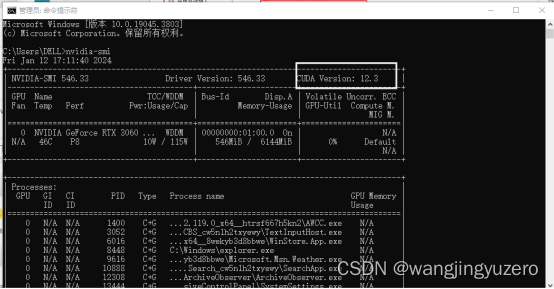
我途中圈起来的部分就是我的电脑所能支持的最高的CUDA版本号
本文选用CUDA11.3安装
2.安装Pycharm
? ? ? ? 官网链接:Download PyCharm: Python IDE for Professional Developers by JetBrains
注意选社区版

Pycharm的安装不做过多表述,下载下来直接安装即可,网络中的安装教程有非常多就不做过的说明,无脑安装即可
3.安装anaconda
? ? ? ? 官网链接:Free Download | Anaconda
? ? ? ? (PS:建议不要下太新的版本)
本篇文章中是以Anaconda 2023.07-2的版本,为例进行按装的
安装过程没有什么特别难的,注意选好安装位置(存储空间一定要大,为将来创建虚拟环境做好准备),无脑安装就可以
安装完成后会在最近添加中出现
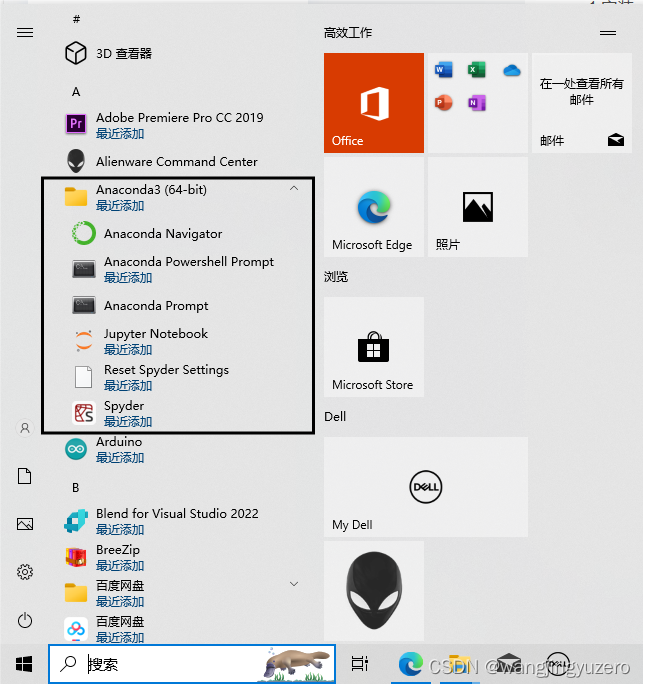
二、安装开始
????????1.选中Anaconda Prompt,开始创建环境
????????
????????
? ? ? ? 进入界面输入
conda env list????????
可以看到我已经创建的四个虚拟环境,其中base是默认的环境,自己创建的环境,其所在位置和你安装的Anconda的位置有关,都会在Anconda所在文件夹下的envs文件中创建
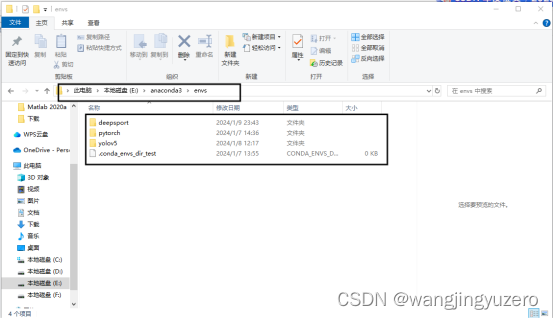
2.添加镜像源
conda config --add channels http://mirrors.tuna.tsinghua.edu.cn/anaconda/pkgs/free/win-64/
3.虚拟环境划分
??在窗口中输入(看完后文解释在输入)
????????conda create -n test?python=3.8
这个命令的意思是在conda中创建一个名为test的虚拟环境,选择的python版本为3.8
这里注意test这一虚拟环境名可以做任意替换,根据自己的习惯命名即可
但是python版的选择上要注意选择和自己CUDA和pytorch相匹配的版本
我选择的CUDA版本是11.3所以我选择的python版本是3.8
版本的对应关系大家可以查看
老板来碗小面加蛋~的这篇博文,文中写的非常详细01 Pytorch和CUDA对应的版本及Pytorch和Python对应的版本及Python与Anaconda的对应关系_pytorch和cuda对应版本-CSDN博客
输入y,回车即可

下载完成
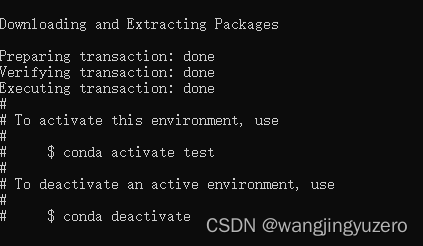
输入conda activate test
进入test环境

输入(看解释在输入)
pip install torch==1.11.0+cu113 torchvision==0.12.0+cu113 torchaudio==0.11.0 --extra-index-url https://download.pytorch.org/whl/cu113这个命令是根据自己的cuda的版本好选择的
进入pytorch官网中的历史版本:Previous PyTorch Versions | PyTorch
找到自己的版本即可

注意不要选择成cpu版本,找对对应的CUDA版本号
至此环境配置已经完成
三、环境测试
? ?1.? 在pycharm中打开一个yolov5的项目
添加解释器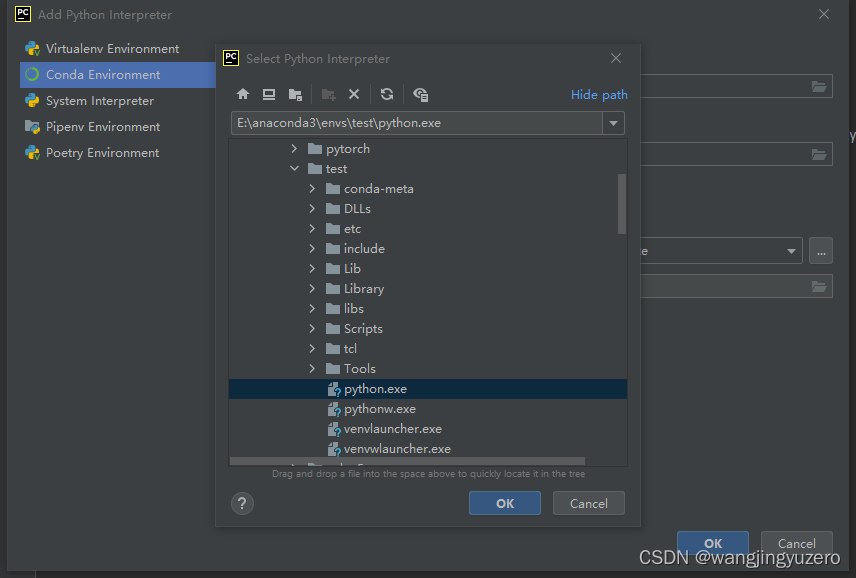
在终端中输入
pip install -r requirements.txt安装完成后运行detect.py

2.调试过程中常见错误列举
? ? ? ? 2.1 numpy版本不匹配
? ? ? ? ? ? ? ? 卸载numpy 安装对应版本
pip uninstall numpy? pip install numpy==正确版本
? ? ? ? 2.2出现?Traceback (most recent call last)
? ? ? ? ? ? ? ? 缺啥安装啥
? ? ? ? ? ? ? ? pip install 包名
????????????????
本文来自互联网用户投稿,该文观点仅代表作者本人,不代表本站立场。本站仅提供信息存储空间服务,不拥有所有权,不承担相关法律责任。 如若内容造成侵权/违法违规/事实不符,请联系我的编程经验分享网邮箱:chenni525@qq.com进行投诉反馈,一经查实,立即删除!
- Python教程
- 深入理解 MySQL 中的 HAVING 关键字和聚合函数
- Qt之QChar编码(1)
- MyBatis入门基础篇
- 用Python脚本实现FFmpeg批量转换
- 【论文】 虚拟机 和 Linux容器 的 最新性能比较
- 动手学深度学习之卷积神经网络之池化层
- 【爬虫实战】2024知乎热榜可视化爬取
- 解锁测试性能瓶颈:深度探讨JMeter分布式性能测试!
- 计算机网络实验(六):三层交换机实现VLAN间路由
- Altium Designer封装教程
- Java异常处理--异常处理概述与常见异常举例
- synchronized关键字
- mit6.s081【目录】
- C语言编译器(C语言编程软件)完全攻略(第二十九部分:Linux GCC简明教程(使用GCC编写C语言程序))